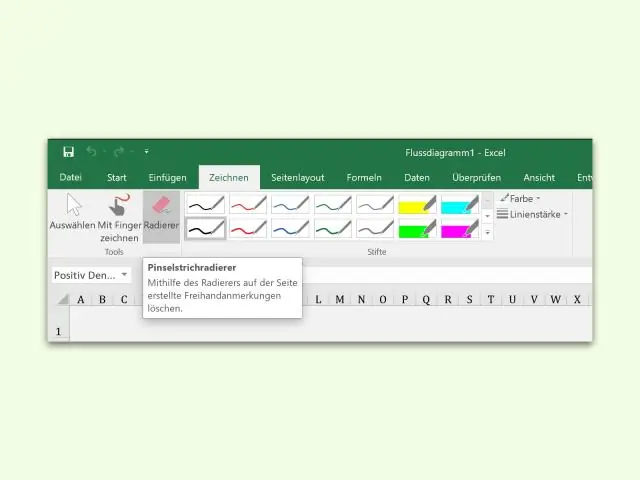
Innehållsförteckning:
- Författare Lynn Donovan [email protected].
- Public 2023-12-15 23:53.
- Senast ändrad 2025-06-01 05:11.
Var är Suddgummi Verktyg i MS Ord ?Välj texten eller grafiken som har den formatering du vill ha radera . Om du inte redan har valt, klicka på fliken "Hem" på ditt menyfliksställe. den är en bokstav "A" med en suddgummi framför.
På samma sätt, var är radergummit i Microsoft Word?
Microsoft Word - Snabbtips - Format Eraser
- Välj texten eller grafiken som har den formatering du vill radera.
- Om det inte redan är valt, klicka på fliken "Hem" på ditt band.
- I avsnittet "Teckensnitt" kommer det att finnas en "Rensa formatering"-ikon. Det är en bokstav "A" med ett radergummi framför. Klicka på den för att radera formatet.
Dessutom, hur använder jag radergummit i Word 2007? Använda Eraser Tool i tabeller i MS Word 2007
- Skapa ett bord som du skulle göra någon annan gång.
- Se till att insättningspunkten finns i tabellen.
- Visa fliken Design på menyfliksområdet.
- Klicka på radergummit i gruppen Rita gränser.
- Klicka och dra för att välja de tabelllinjer du vill radera.
- Klicka på Eraser-verktyget en gång till eller tryck på ESC-tangenten.
Dessutom, hur raderar jag en rad i en tabell i Word?
För att radera tabellrader, följ dessa steg:
- Skapa ditt bord som vanligt.
- Välj alternativet Verktygsfält från menyn Visa och se till att Tabeller och gränser är vald från den resulterande undermenyn.
- Klicka på radergummit i verktygsfältet.
- Klicka och dra för att välja de tabelllinjer du vill radera.
Hur tar man bort gränser i Word?
Om du senare bestämmer dig för att ta bort gränsen gör du så här
- Placera markören var som helst inom den kantade texten. På fliken Design, i gruppen Sidbakgrund, välj Sidkanter.
- I dialogrutan Kanter och skuggning väljer du Kanter. Under Inställning väljer du Ingen. Välj OK.
- Ramen tas bort från dokumentet.
Rekommenderad:
Finns det ett ATT-avbrott i mitt område?

Hur vet jag om det finns ett internet- eller DSL-avbrott i mitt område? Gå till att.com/outages. Ange ditt postnummer för allmän områdesinformation. Eller logga in på ditt konto för personliga resultat
Finns det en emoji för ett fan?

☢? Radioaktiv. En farosymbol för strålning eller radioaktivitet. Kan se ut som en trefångad fläkt i små storlekar. Radioactive godkändes som en del av Unicode 1.1 1993 under namnet "Radioactive Sign" och lades till Emoji 1.0 2015
Finns det ett AdBlock för Microsoft Edge?
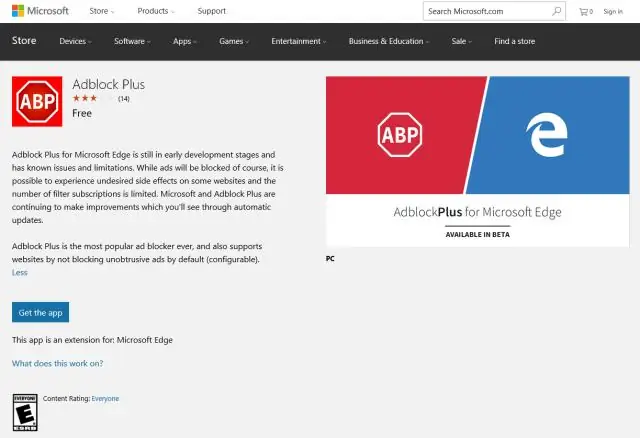
Adblock Plus är för närvarande i betaversion på MicrosoftEdge, så du kan stöta på några buggar med tillägget. Dessutom, eftersom det är beta, är inte alla dess förväntade funktioner tillgängliga ännu. Ändå är Adblock Plus en annan otroligt populär annonsblockerare
Finns det ett gränsöverskridande internetavbrott i mitt område?

Ring oss på 1.800. 921.8101 för att höra ett inspelat meddelande om avbrott i ditt område. Välj sedan alternativet för att få ett textmeddelande när tjänsten återställs
Finns det ett streckkodsteckensnitt i Word?
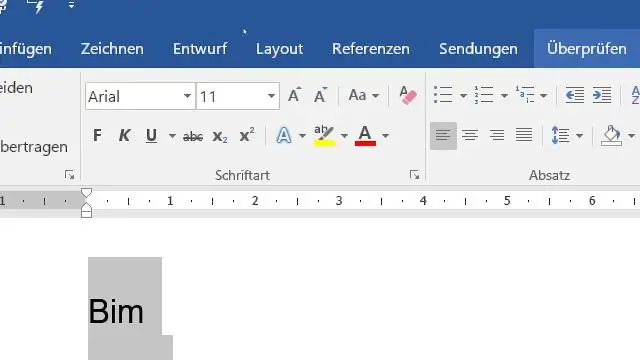
Öppna mappen och du kan se flera filer, en av dem slutar på TTF, som står för True Type Font. Dubbelklicka på teckensnittsfilen och ett fönster dyker upp som visar dig streckkodsteckensnittet i olika storlekar. Klicka på knappen Installera högst upp och teckensnittet installeras i mappen C:WindowsFonts
